編按:本文隸屬《In the NVIDIA Studio》週刊系列,NVIDIA 每週介紹一名精選特色藝術家、提供創意技巧和竅門,以及示範 NVIDIA Studio 技術如何加速創意工作流程。我們將在接下來的時間深入探索全新 GeForce RTX 40 系列 GPU 的功能與特色、技術和資源,以及它們如何顯著加快創作內容的速度。
現在只要下載一月號 Studio 驅動程式,就能取得在 CES 大會上亮相的 RTX Video HDR 技術。RTX Video HDR 技術利用人工智慧(AI),將網路瀏覽器中播放的標準動態範圍影片,轉換為 HDR10 顯示器上播放的精美高動態範圍(HDR)影片。
隨著 NVIDIA RTX Remix 公測版的推出,PC 遊戲的模改玩家現在擁有一套強大的新工具。它具有全光線追蹤、NVIDIA DLSS、NVIDIA Reflex、符合物理原理的現代渲染資產,還有生成式 AI 紋理工具,讓模改玩家們可以用更高效率重新製作遊戲。
全新GeForce RTX 4070 Ti SUPER可透過PCHOME和MOMO等各大通路夥伴購買華碩、技嘉、索泰等合作夥伴提供的原廠預設時脈和超頻的款式,有更強大的能力去處理創作、遊戲和 AI 等方面的工作。
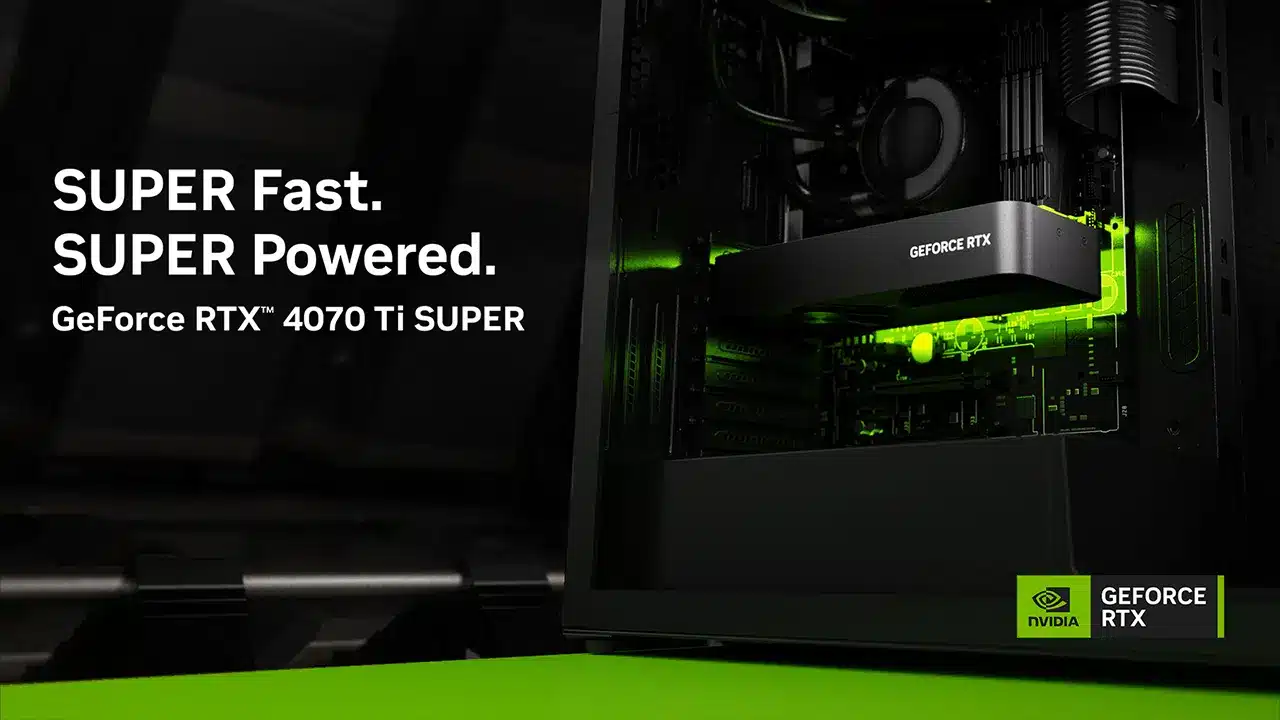
最後,本週的《In the NVIDIA Studio》特別邀請到技術藝術家 Vishal Ranga,分享他使用 NVIDIA RTX、Unreal Engine 及 DLSS 製作出有著生動 3D 場景的作品《Disowned》。
RTX Video HDR 呈現細膩細節
RTX Video HDR 利用 GeForce RTX GPU 上的 Tensor 核心,讓遊戲玩家和創作者徹底發揮 HDR 面板的能力,顯示鮮豔生動的色彩,並保留壓縮影片時可能在無意中丟失的複雜細節。
RTX Video HDR 可以搭配 RTX 影片超解析度(Video Super Resolution)使用,隨時隨地生成最清晰的直播影片。這些功能適用於 Google Chrome 或 Microsoft Edge 這一類基於 Chromium 架構的瀏覽器。
啟用 RTX Video HDR 的方法:
- 下載並安裝一月號 Studio 驅動程式。
- 前往系統 > 顯示器 > HDR,確保有啟用 Windows HDR 功能。
- 開啟 NVIDIA 控制面板,前往調整視訊影像設定值 > RTX Video Enhancement — 並啟用 HDR。
然後標準動態範圍影片會自動轉換為 HDR,顯示出大幅提升的細節和清晰度。
RTX Video HDR 是有著 RTX 技術支援的應用程式之一,能夠為日常使用 PC、生產力、創作和遊戲等項目帶來更美好的體驗。NVIDIA Broadcast 為麥克風和攝影機提供強大支援;NVIDIA Canvas 讓使用者只要簡單揮灑幾筆就能變出逼真的風景圖片;NVIDIA Omniverse 則是無縫串連 3D 應用程式和創意工作流程。探索 NVIDIA 獨家 Studio 工具,包括領先業界的 NVIDIA Studio 驅動程式(RTX 顯示卡用戶可免費取得),它們支援最新的創意應用程式更新項目、AI 功能等內容。
RTX Video HDR 需要將 RTX GPU 連接到相容 HDR10 的顯示器或電視上。其他相關資訊請見 RTX Video 常見問題。
推出 RTX Remix 公測版
建立在 NVIDIA Omniverse 平台上的 RTX Remix 公測版今天正式推出。PC 遊戲模改玩家可以用它來輕鬆擷取遊戲資產、利用生成式 AI 工具自動增強材質、透過與 Omniverse 平台相連的應用程式和通用場景描述(OpenUSD)重新構想資產,以及利用全光線追蹤和 NVIDIA DLSS 技術快速創作出精美的經典遊戲 RTX 重製版。
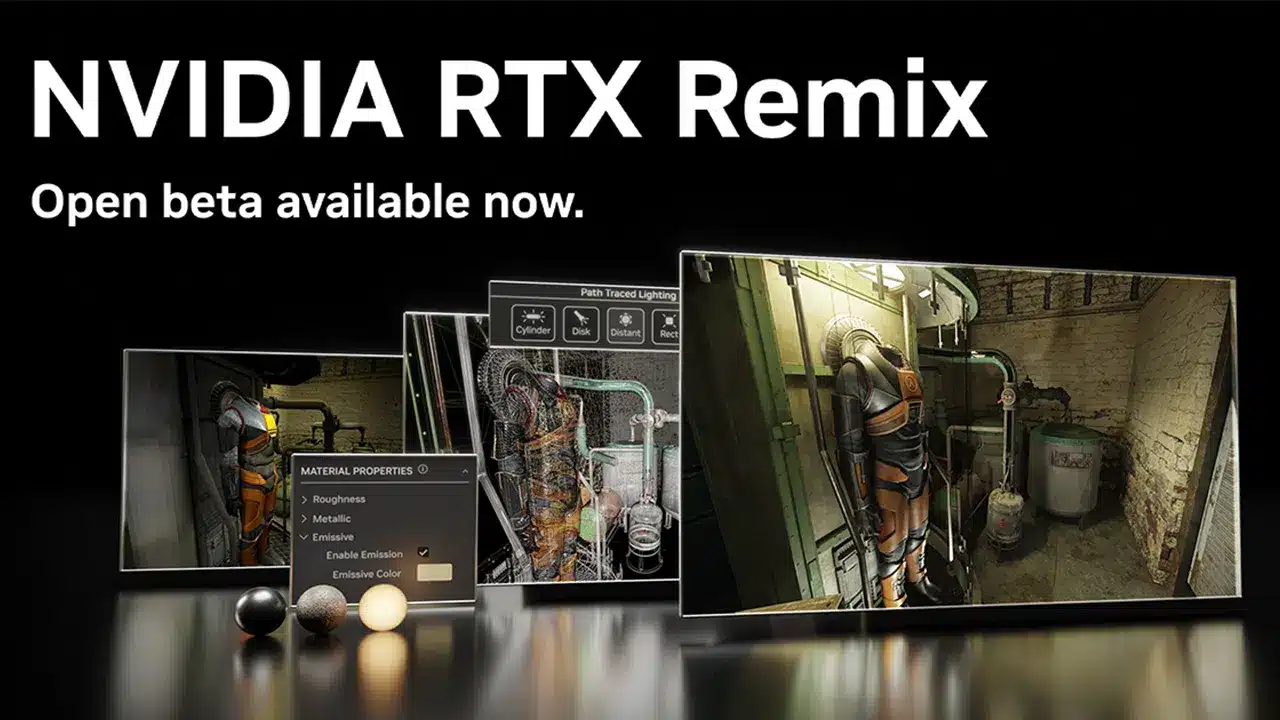
業界及玩家們已經使用 RTX Remix 製作出多款遊戲的重製版,如《傳送門 RTX版》和模改玩家們製作的的《傳送門:序曲(Portal: Prelude)RTX 版》。Orbifold Studios 正在運用 RTX Remix 開發《戰慄時空2 RTX 版(Half-Life 2 RTX)》:RTX Remix 專案,這是一款史上評分最高的遊戲社群重製版。敬請觀看最新的《戰慄時空2 RTX 版》遊戲預告片,其中展示了 Orbifold Studios 對《戰慄時空》系列外傳遊戲《渡鴉鎮(Ravenholm)》的最新更新內容:
深入瞭解 RTX Remix 測試版,歡迎註冊以取得 RTX Remix。
使用 RTX 讓您設計出更精美的遊戲關卡畫面
3D 藝術家 Vishal Ranga 在遊戲業服務了十年,主要負責設計遊戲關卡。
「我從小就愛打電動,這種好奇心驅使我走上了設計遊戲的道路。幾年後,我在技術藝術領域找到了自己的最佳位置。」他說。

他使用 Unreal Engine 的全新光線追蹤全域照明功能後,創作出場景畫面超漂亮的《Disowned》作品。
值得注意的是,他跳過了概念構思的過程 – 整件事完全出自 Ranga 的想像。
Ranga 一開始用水面著色器(water shader)和模擬光線功能來營造場景氛圍,然後他更新了舊的素材,並且在 Unreal Engine 商店中搜尋新的素材,至於漁網、自訂旗幟這些商店內沒有的素材,就從零開始建立。
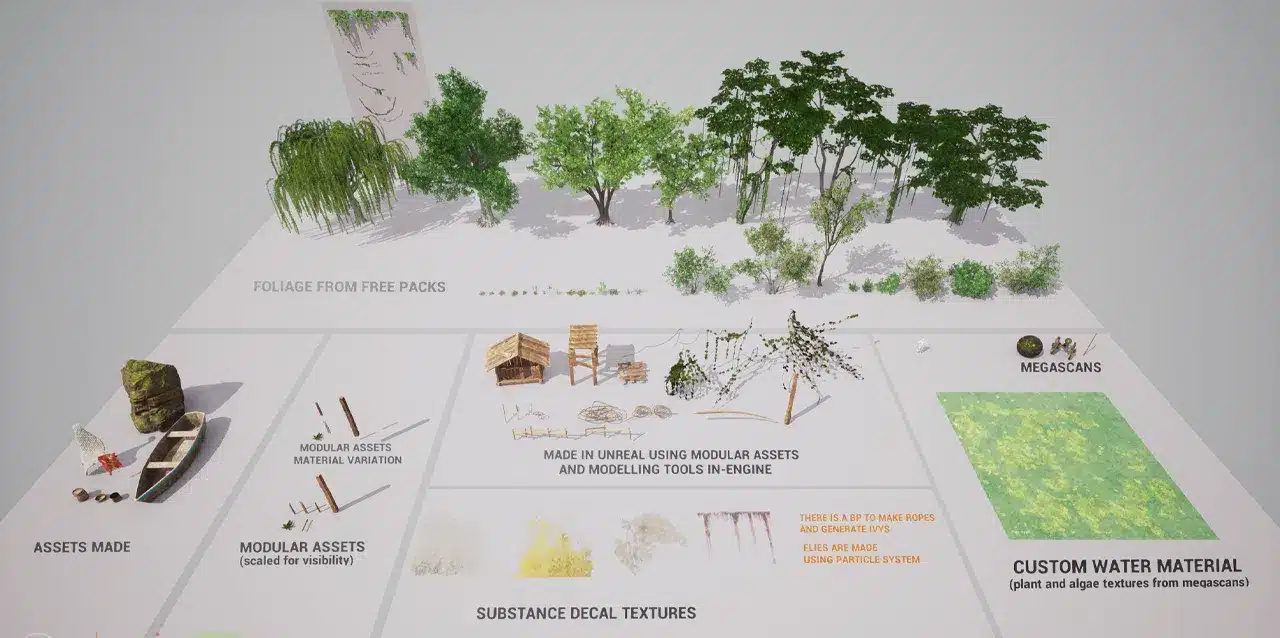
Ranga 所使用的 GeForce RTX 顯示卡解鎖了 RTX 加速渲染功能,可在虛擬生產環境裡中做出看起來栩栩如生又高互動性的 3D 設計內容。
「我選擇 GeForce RTX GPU,搭配 RTX 顯示卡以使用光線追蹤動態全域照明功能,達成自然且更真實的光線反射效果。」 — Vishal Ranga
他接著開始處理著色工作,將苔蘚和泥土混合到木材、漁網和旗幟的模型裡。他還建立一個體積局部霧氣著色器,在素材穿過霧氣時補充著色,增加了場景深度。

接著,Ranga 再對一切進行潤色,首先使用水面著色器讓反射、表面苔蘚和細碎的波浪看起來更真實,並調整了全域照明和反射效果及其他後期處理的設定值。

Ranga 使用 Unreal Engine 裡的高解析度截圖功能和序列器來擷取渲染結果。他將螢幕解析度提高到 200%,獲得了更清晰的細節。
DLSS 技術大幅改善 Ranga 的創作流程,讓他能更流暢地移動場景,同時又讓畫面看起來有著極高質感。
Ranga 完成所有調整後, 使用 RTX GPU 迅速匯出最終場景。
Ranga 鼓勵那些對最新創意進展感到興奮,卻又不知從何下手的新晉藝術家們「多多練手,優先打好基礎」。
他指出:「花時間練習,真正體驗創作過程中的跌宕起伏,也別忘了保有良好心態,徹底發揮自己的潛力。」
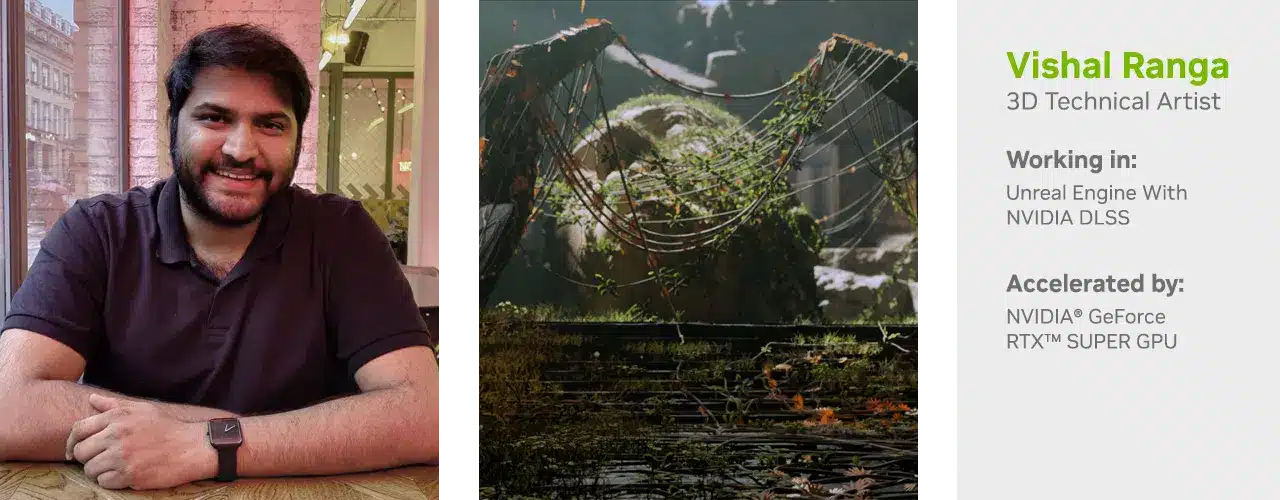
瀏覽Ranga在ArtStation上的作品集。
歡迎在 Instagram、X 及 Facebook 上追蹤 NVIDIA Studio。 在 Studio YouTube 頻道有提供許多教學內容,也別忘了訂閱 Studio 電子報,便能第一手取得最新動態。